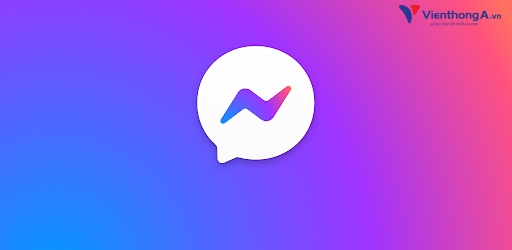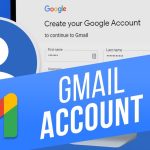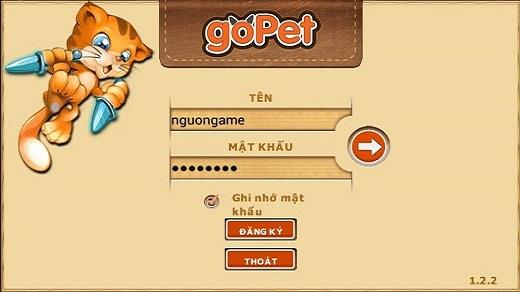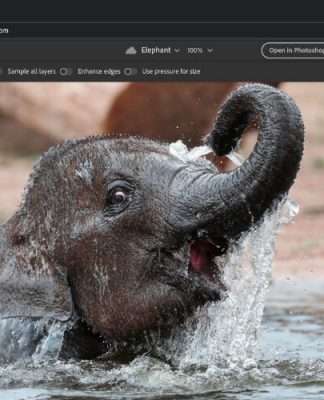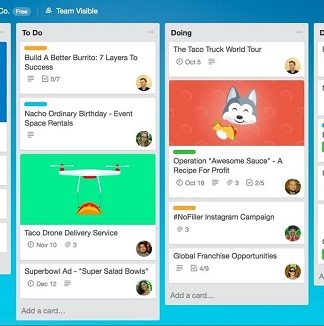Cách đăng xuất tài khoản Gmail trên Máy tính PC, Laptop và Điện thoại
Mặc dù mọi thứ vẫn ổn khi đăng nhập vào Gmail trên máy tính cá nhân hoặc điện thoại của bạn, nhưng vì các lý do bảo mật, tốt hơn hết là bạn nên đăng xuất tài khoản Gmail sau khi sử dụng nó ở những nơi khác như máy tính công cộng hoặc điện thoại của người khác.
Việc luôn đăng nhập vào gmail trên thiết bị khác sẽ khiến tài khoản của bạn có nguy cơ bị truy cập trái phép và từ đó làm lộ ra những thông tin quan trọng. Lấy ví dụ, nếu bạn sử dụng tài khoản Gmail của mình để đăng ký tài khoản ngân hàng, các trang web mua sắm trực tuyến và nhiều thứ khác, thì bất kỳ ai đăng nhập vào tài khoản Gmail của bạ đều có thể truy cập vào các tài khoản còn lại. Điều này rất nguy hiểm, bởi vì khi nó đang diễn ra thì bạn cũng không hề biết được.
Nếu bạn quên thoát tài khoản Gmail sau khi sử dụng trên thiết bị của người khác, hãy thực hiện điều này từ xa. Bạn thậm chí có thể ngăn chặn thiết bị cụ thể có thể sử dụng tài khoản Gmail của mình nếu chẳng may thiết bị đó bị đánh cắp hoặc làm rơi mất.
- Cách đăng ký tài khoản Gmail
- Hướng dẫn cách lấy lại mật khẩu Gmail chẳng may quên mất
- Cách tạo biểu mẫu Google Form để làm Form đăng ký, khảo sát
Cách đăng xuất Gmail trên máy tính, laptop
Để có thể đăng xuất khỏi Gmail trên máy tính, bạn chỉ cần thực hiện theo hai bước đơn giản.
Bước 1: Ở góc trên bên phải của Gmail, lựa chọn ảnh đại diện hoặc tên viết tắt của bạn.
Bước 2: Ở phía dưới cùng của Menu, chọn Đăng xuất (Sign Out) hoặc đăng xuất khỏi tất cả các tài khoản (nếu bạn đang sử dụng nhiều tài khoản gmail cùng lúc).
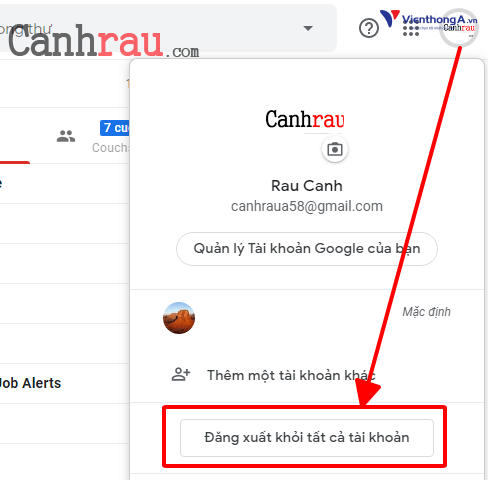
Bước 3: Để đăng xuất khỏi tài khoản khác mà bạn đã đăng nhập, hãy chọn tài khoản đó trên Menu, sau đó lặp lại các bước bên trên.
Đăng xuất Gmail trên trang web di động
Nếu bạn đang sử dụng Gmail thông qua giao diện Mobile Website, các bước để đăng xuất có thể khác nhau một chút:
Bước 1: Mở Gmail từ trình duyệt web của bạn, ở góc trên cùng bên trái của màn hình, hãy nhấn vào biểu tượng menu được hiển thị bằng ba dấu gạch ngang.
Bước 2: Ở đầu màn hình, nhấn vào địa chỉ Email của bạn.
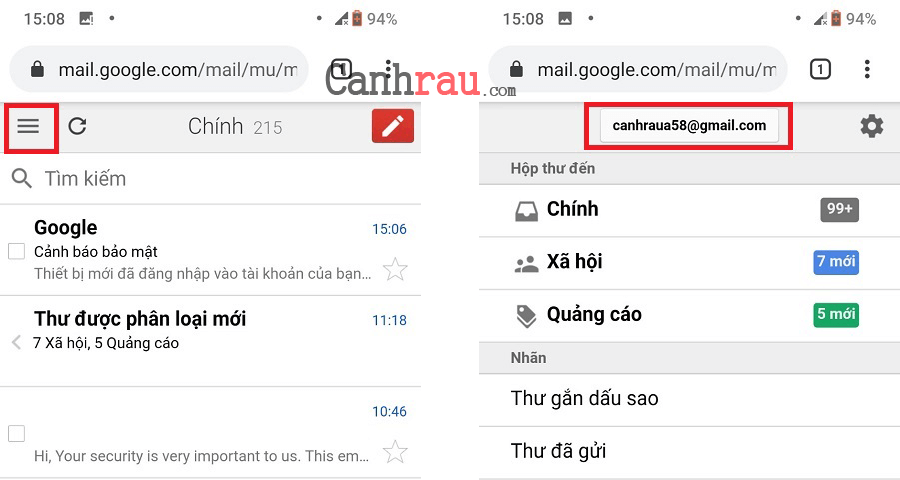
Bước 3: Sau đó ở phía dưới màn hình, nhấn vào nút Đăng xuất (Sign Out).
Tiếp theo, bạn lựa chọn xóa tài khoản Gmail khỏi danh sách tài khoản vừa đăng nhập. Sau khi đã đăng xuất, sử dụng nút Remove để chọn tài khoản bạn muốn xóa khỏi trang. Hoặc đơn giản hơn là xóa lịch sử duyệt web của trình duyệt này.
Hướng dẫn đăng xuất Gmail trên điện thoại
Hành động đăng xuất Gmail khỏi ứng dụng di động yêu cầu bạn xóa tài khoản ra khỏi điện thoại hoặc máy tính bảng của mình. Lưu ý rằng, điều này không phải là hành động xóa hoàn toàn tài khoản Gmail của bạn, mà đơn giản nó loại bỏ mọi thông tin liên quan đến Gmail của bạn trên các thiết bị này cho đến khi bạn đăng nhập lại.
Bước 1: Từ ứng dụng Gmail, nhấn vào biểu tượng ảnh đại diện ở trên cùng phía bên phải.
Bước 2: Chọn Quản lý tài khoản Google của bạn(Manage accounts). Sau đó nhấn vào tài khoản gmail mà bạn muốn xóa khỏi điện thoại.
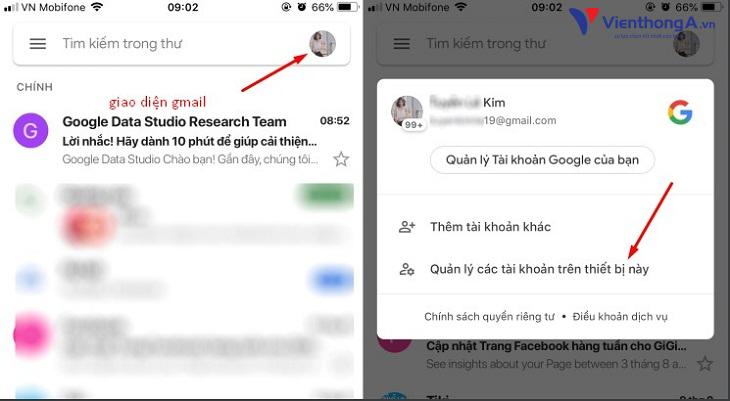
Bước 3: Chọn Xóa tài khoản.
Hướng dẫn đăng xuất Gmail khỏi các thiết bị khác từ xa
Đăng xuất Gmail từ xa là một ý tưởng tuyệt vời nếu như bạn vô tình đăng nhập tài khoản Gmail của mình vào máy tính công cộng mà bạn không có quyền sử dụng nữa, ví dụ như máy tính trong thư viện hoặc trường học. Một màn hình báo cáo các hoạt động trong lịch sử sẽ vô cùng hữu ích để xem tài khoản của bạn đã được truy cập như thế nào trong thời gian gần đây, bao gồm các ứng dụng được cấp quyền truy cập vào tài khoản Gmail của bạn.
Bước 1: Mở Gmail trên máy tính và cuộn xuống phía dưới cùng của gmail, bên dưới tất cả tin nhắn của bạn.
Bước 2: Click hoặc nhấp vào đường link Chi tiết (Details) nằm ở góc dưới phía dưới bên phải. Nó nằm ngay phía dưới của dòng “Hoạt động tài khoản gần đây nhất” (Last account activity:)
Bước 3: Chọn nút Đăng xuất khỏi tất cả các phiên gmail trên web khác (Sign out all other web sessions) từ cửa sổ bật lên.
Lưu ý về việc đăng xuất khỏi tài khoản của bạn từ trang hoạt động tài khoản cuối cùng:
- Bạn sẽ không được đăng xuất khỏi phiên truy cập hiện tại mà bạn sử dụng để truy cập tùy chọn này.
- Ngoài ra, nếu một người khác có quyền truy cập vào tài khoản của bạn là do họ biết mật khẩu Gmail hoặc nó được lưu trong trình duyệt thì đó là lý do tại sao bạn cần đăng xuất hết tất cả các thiết bị đang đăng nhập. Cách duy nhất để chắc chắn rằng họ sẽ không thể vào tài khoản của bạn một lần nào nữa là hãy thay đổi mật khẩu Gmail của bạn.
- Các ứng dụng Email khách kết nối qua IMAP sẽ không được đăng xuất. Ví dụ: Nếu bạn cũng đăng nhập thông qua ứng dụng Gmail dành cho thiết bị di động thì bạn vẫn sẽ đăng nhập.
Thu hồi quyền truy cập vào tài khoản Gmail của bạn
Không có cách nào để đăng xuất khỏi Gmail bằng tài khoản chính trên Android. Tuy nhiên, từ tính năng các thiết bị được sử dụng gần đây trong tài khoản Google của mình, bạn có thể ngăn bất kỳ thiết bị truy cập toàn bộ tài khoản Google của mình, bao gồm cả Gmail. Điều này rất hữu ích nếu bạn làm mất thiết bị hoặc quên đăng xuất Gmail khỏi thiết bị mà bạn không còn quyền truy cập.
Bước 1: Từ máy tính, hãy đăng nhập vào tài khoản Gmail của bạn.
Bước 2: Click hoặc nhấn vào ảnh hồ sơ Google của bạn ở góc trên cùng bên phải của trang.
Bước 3: Nhấn/chạm vào Quản lý tài khoản Google của bạn (Google Account).
Bước 4: Nhấn vào Bảo mật (Security) trong danh sách tính năng bên trái.
Bước 5: Cuộn xuống phần Thiết bị của bạn (Your Devices).
Bước 6: Chọn Quản lý thiết bị (Manage devices).
Bước 7: Click hoặc chạm vào mục dấu ba chấm ở thiết bị mà bạn muốn chặn truy cập vào tài khoản Gmail của mình. Nhấn Đăng xuất.
Bước 8: Nhấn vào nút XÓA (REMOVE) một lần nữa trong cửa sổ bật lên để xác nhận.